Installazione del software
Codice domanda frequente: 8201077200
Data di rilascio: 04 febbraio 2011
Soluzione
Non collegare ancora il cavo USB.
Per utilizzare la stampante collegata a un computer, è necessario installare il software, inclusi i driver, nel disco rigido del computer. Il processo di installazione richiede circa 20 minuti. (La durata dell'installazione varia a seconda dell'ambiente del computer o del numero di applicazioni da installare.)
IMPORTANT
- Prima di eseguire l’installazione, chiudere tutte le applicazioni in esecuzione.
- Accedere al computer come amministratore (o membro del gruppo Administrators).
- Non alternare account utente diversi durante il processo di installazione.
- Durante l’installazione potrebbe essere necessaria la connessione a Internet. È possibile che siano presenti costi di connessione a carico del cliente. Consultare il provider Internet.
- Durante la procedura di installazione potrebbe essere necessario riavviare il computer. Seguire le istruzioni visualizzate e non rimuovere il CD-ROM di installazione (Setup CD-ROM) durante il riavvio. L'installazione riprende dopo il riavvio del computer.
Windows
REFERENCE
Se si collega il cavo USB prima dell'installazione del software
Per Windows 7
(1) Rimuovere il cavo USB collegato al computer.
(2) Passare a 1 .
Per Windows Vista/Windows XP
Potrebbe essere visualizzata questa finestra di dialogo.
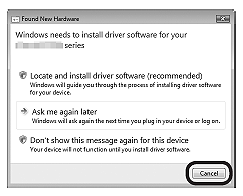
(1) Rimuovere il cavo USB collegato al computer.
Se la finestra di dialogo si chiude, passare a 1 .
(2) Fare clic su Annulla (Cancel).
(3) Passare a 1 .
- Easy-WebPrint EX
Easy-WebPrint EX è un software di stampa Web che viene installato nel computer insieme al software fornito. Per utilizzare questo software è necessario disporre di Internet Explorer 7 o versione successiva (Windows). Per eseguire l'installazione, è necessario disporre di una connessione a Internet.
1. 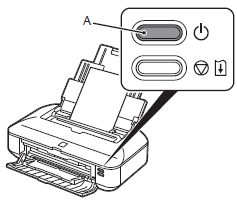
Premere il pulsante ON (A) per SPEGNERE LA STAMPANTE.
La stampante potrebbe continuare a emettere i rumori di funzionamento per un massimo di 30 secondi, fino allo spegnimento.
IMPORTANT
Non collegare ancora la stampante al computer con il cavo USB.
Se è già collegato, scollegare il cavo USB dal computer.
2. 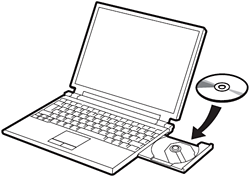
(1) Assicurarsi che la stampante sia spenta.
(2) Accendere il computer.
(3) Inserire il CD-ROM di installazione (Setup CD-ROM) nell'unità CD-ROM.
Se si utilizza Windows, il programma di installazione verrà avviato automaticamente.
REFERENCE
- Se il programma non viene avviato automaticamente, fare doppio clic sull’icona del CD-ROM in Computer o Risorse del computer (My Computer). Quando viene visualizzato il contenuto del CD-ROM, fare doppio clic sul file MSETUP4.EXE.
Windows 7/Windows Vista
Windows XP -> 4
3. 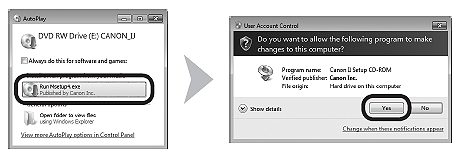
Fare clic su Esegui Msetup4.exe (Run Msetup4.exe) nella schermata Riprod.
automatica (AutoPlay), quindi fare clic su Sì (Yes) o su Continua (Continue)nella finestra di dialogo Controllo account utente (User Account Control).
Se la finestra di dialogo Controllo account utente (User Account Control) viene di nuovo visualizzata nelle fasi successive, fare clic su Sì (Yes) o su Continua (Continue).
4.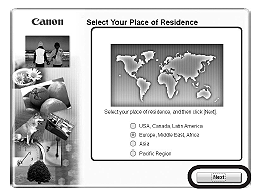
Selezionare il paese di residenza, quindi fare clic su Avanti (Next).
REFERENCE
Se viene visualizzata la finestra di dialogo Selezione lingua (Select Language), selezionare una lingua, quindi fare clic su Avanti (Next).
5.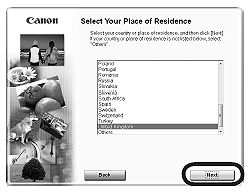
Scegliere un paese, quindi fare clic su Avanti (Next).
6. 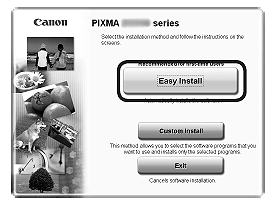
Fare clic su Installazione standard (Easy Install).
Vengono installati i driver, le applicazioni software e i manuali a video.
REFERENCE
Se si desidera selezionare determinati elementi per l'installazione, fare clic su Installaz. personalizzata (Custom Install).
7. 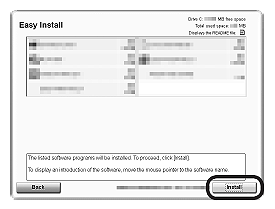
Fare clic su Installa (Install).
Per procedere con l'installazione del software, seguire le istruzioni visualizzate.
Informazioni importanti per l’installazione
- Porta USB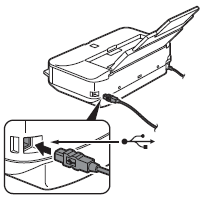
Quando viene visualizzata la schermata Connessione stampante (Printer Connection), collegare la stampante al computer con il cavo USB.
Dopo avere collegato il cavo, ACCENDERE LA STAMPANTE.
La porta USB si trova sul lato posteriore destro della stampante.
8. 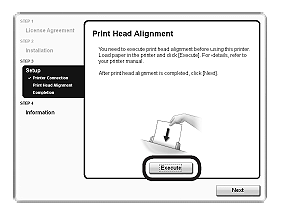
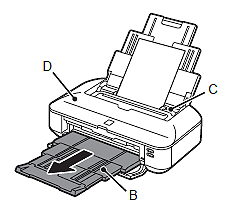
Quando viene visualizzata questa schermata,
(1) Estendere il vassoio di uscita della carta (B).
(2) Assicurarsi di avere caricato carta comune in formato A4 o Letter nel vassoio posteriore (C).
(3) Fare clic su Esegui (Execute).
9.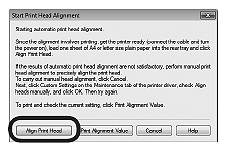
Quando viene visualizzata la schermata Avvia Allineamento testina di stampa (Start Print Head
Alignment), fare clic su Allinea testina di stampa (Align Print Head).
Fare clic su OK nel messaggio successivo.
L'allineamento della testina di stampa richiede circa 3 minuti.
Non aprire il coperchio superiore (D) mentre è in corso la stampa.
10.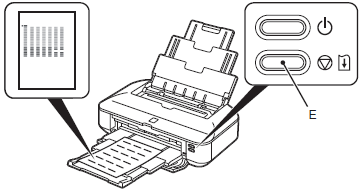
Al termine della stampa del motivo, l'allineamento della testina di stampa è completato.
Rimuovere la carta.
In Windows, fare clic su Avanti (Next) nella schermata Allineamento testina di stampa (Print Head Alignment).
REFERENCE
- Se la spia di Allarme (Alarm) (arancione) (E) lampeggia, premere il pulsante RIPRENDI/ANNULLA (RESUME/CANCEL) (E) della stampante per correggere l'errore, quindi fare clic su Avanti (Next). Al termine dell'installazione, eseguire l'allineamento della testina di stampa facendo riferimento a [ Allineamento della testina di stampa ] .
- Il motivo viene stampato in nero e blu.
Informazioni importanti per l’installazione
Se il numero di serie non viene visualizzato nella schermata di registrazione, immettere il numero che si trova all'interno della stampante.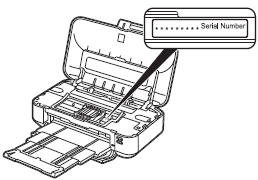
IMPORTANT
Se la stampante è accesa, il supporto della testina di stampa si sposterà all'apertura del coperchio superiore.
REFERENCE
La schermata Registrazione utente (User Registration) verrà visualizzata solo se è stata selezionata l'opzione Europa, Medio Oriente, Africa (Europe, Middle East, Africa) nella schermata Scegliere l'area di residenza (Select Your Place of Residence).
Se viene visualizzata la schermata Extended Survey Program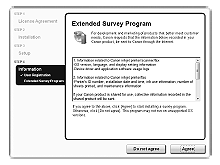
Per accettare i termini di Extended Survey Program, fare clic su Accetto (Agree).
Se si fa clic su Non accetto (Do not agree), Extended Survey Program non verrà installato. (Ciò non pregiudica la funzionalità della stampante.)
11.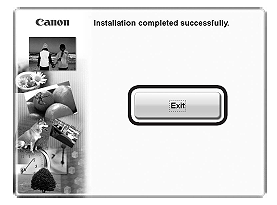
Fare clic su Esci (Exit) per completare l'installazione.
12.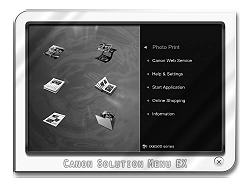
Solution Menu EX viene avviato.
Estrarre il CD-ROM di installazione (Setup CD-ROM) e conservarlo in un luogo sicuro.
REFERENCE
I pulsanti visualizzati in Solution Menu EX possono variare in base al paese o alla regione di acquisto.
Installazione del Driver stampante XPS (XPS Printer Driver)
In Windows 7 e Windows Vista SP1 o versione successiva è possibile installare anche il Driver stampante XPS (XPS Printer Driver). Per effettuare l'installazione, seguire la procedura da 1 in "Installazione del software".
Fare clic su Installazione personalizzata (Custom Install) in 6, quindi selezionare Driver stampante XPS (XPS Printer Driver) nella schermata Installazione personalizzata (Custom Install).
Macintosh
- Easy-WebPrint EX
Easy-WebPrint EX è un software di stampa Web che viene installato nel computer insieme al software fornito. Per utilizzare questo software è necessario disporre di Safari 4 o versione successiva (Mac OS X v.10.5 o versione successiva). Per eseguire l'installazione, è necessario disporre di una connessione a Internet.
1. 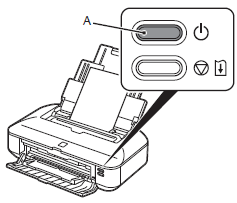
Premere il pulsante ON (A) per SPEGNERE LA STAMPANTE.
La stampante potrebbe continuare a emettere i rumori di funzionamento per un massimo di 30 secondi, fino allo spegnimento.
IMPORTANT
Non collegare ancora la stampante al computer con il cavo USB.
Se è già collegato, scollegare il cavo USB dal computer.
2. 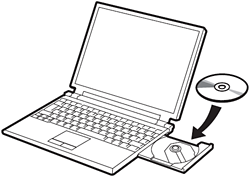
(1) Assicurarsi che la stampante sia spenta.
(2) Accendere il computer.
(3) Inserire il CD-ROM di installazione (Setup CD-ROM) nell'unità CD-ROM.
3. 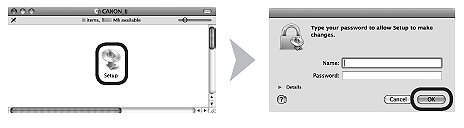
Fare doppio clic sull’icona Setup nella cartella del CD-ROM per passare alla schermata seguente.
Immettere il nome e la password dell’amministratore, quindi fare clic su OK.
Se la cartella del CD-ROM non si apre automaticamente, fare doppio clic sull'icona del CD-ROM sul desktop.
Se non si conoscono il nome o la password dell'amministratore, fare clic sul pulsante ? (Help), quindi seguire le istruzioni a video.
4.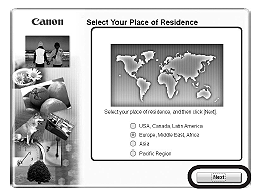
Selezionare il paese di residenza, quindi fare clic su Avanti (Next).
REFERENCE
Se viene visualizzata la finestra di dialogo Selezione lingua (Select Language), selezionare una lingua, quindi fare clic su Avanti (Next).
5.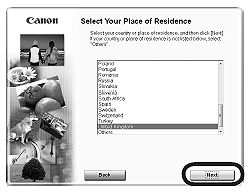
Scegliere un paese, quindi fare clic su Avanti (Next).
6. 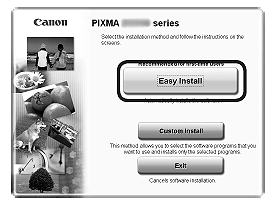
Fare clic su Installazione standard (Easy Install).
Vengono installati i driver, le applicazioni software e i manuali a video.
REFERENCE
Se si desidera selezionare determinati elementi per l'installazione, fare clic su Installaz. personalizzata (Custom Install).
7. 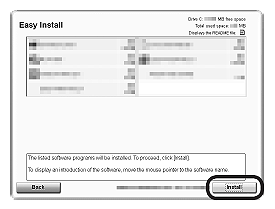
Fare clic su Installa (Install).
Per procedere con l'installazione del software, seguire le istruzioni visualizzate.
Informazioni importanti per l’installazione
- Porta USB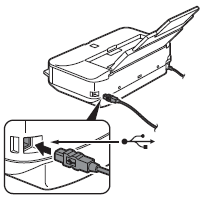
Quando viene visualizzata la schermata Connessione stampante (Printer Connection), collegare la stampante al computer con il cavo USB.
Dopo avere collegato il cavo, ACCENDERE LA STAMPANTE.
La porta USB si trova sul lato posteriore destro della stampante.
8. 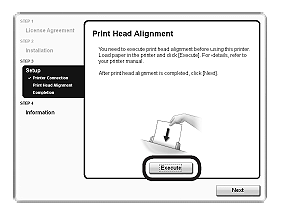
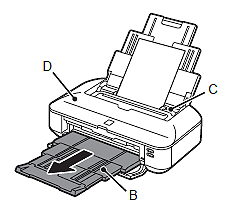
Quando viene visualizzata questa schermata,
(1) Estendere il vassoio di uscita della carta (B).
(2) Assicurarsi di avere caricato carta comune in formato A4 o Letter nel vassoio posteriore (C).
(3) Fare clic su Esegui (Execute).
9.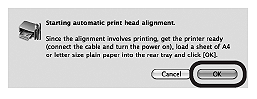
Quando viene visualizzata questa schermata, fare clic su OK.
L'allineamento della testina di stampa richiede circa 3 minuti.
Non aprire il coperchio superiore (D) mentre è in corso la stampa.
10.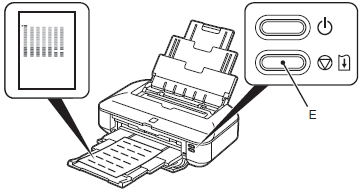
Al termine della stampa del motivo, l'allineamento della testina di stampa è completato.
Rimuovere la carta.
REFERENCE
- Se la spia di Allarme (Alarm) (arancione) (E) lampeggia, premere il pulsante RIPRENDI/ANNULLA (RESUME/CANCEL) (E) della stampante per correggere l'errore, quindi fare clic
su Avanti (Next). Al termine dell'installazione, eseguire l'allineamento della testina di stampa facendo riferimento a [ Allineamento della testina di stampa ] .
- Il motivo viene stampato in nero e blu.
Informazioni importanti per l’installazione
Se il numero di serie non viene visualizzato nella schermata di registrazione, immettere il numero che si trova all'interno della stampante.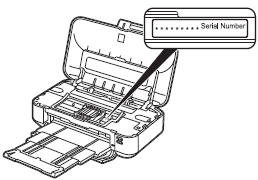
IMPORTANT
Se la stampante è accesa, il supporto della testina di stampa si sposterà all'apertura del coperchio superiore.
REFERENCE
La schermata Registrazione utente (User Registration) verrà visualizzata solo se è stata selezionata l'opzione Europa, Medio Oriente, Africa (Europe, Middle East, Africa) nella schermata Scegliere l'area di residenza (Select Your Place of Residence).
Se viene visualizzata la schermata Extended Survey Program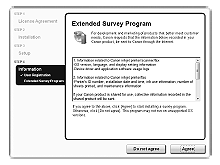
Per accettare i termini di Extended Survey Program, fare clic su Accetto (Agree).
Se si fa clic su Non accetto (Do not agree), Extended Survey Program non verrà installato. (Ciò non pregiudica la funzionalità della stampante.)
11.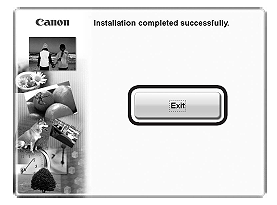
Fare clic su Esci (Exit) per completare l'installazione.
12.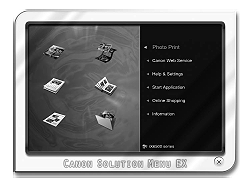
Solution Menu EX viene avviato quando si fa clic su OK nella finestra di dialogo Canon Solution Menu EX.
Estrarre il CD-ROM di installazione (Setup CD-ROM) e conservarlo in un luogo sicuro
REFERENCE
I pulsanti visualizzati in Solution Menu EX possono variare in base al paese o alla regione di acquisto.
Modelli interessati
- PIXMA iX6540
- PIXMA iX6550